Hensikt
Muliggjøre drift når Avdeling for Laboratoriemedisin (ALM) sine laboratoriedatasystem er nede; Instrument Manager (IM), Epic Beaker, ProSang (Blodbank) og Helseplattformen
Omfang
Gjelder alle som er opplært i bruk av laboratoriedatasystemene ved ALM.
Grunnlagsinformasjon
Vi opplever både kontrollert (varslet) stans og ukontrollert stans som følge av interne eller eksterne hendelser, av laboratoriedatasystemene. For å takle dette har vi etablert manuelle backup rutiner.
HISTORIKK
Epic Beaker ble innført i ALM 6. februar 2021. Helseplattformen ble innført 9. november 2024.
REFERANSER
Hovedreferanse:
(1) Ingen relevant skriftlig dokumentasjon funnet, skrevet ut fra skjønn og
sedvane ved ALM.
(2) Presentasjon utarbeidet av prosjektet HMN LAB.
Høring:
Versjon 1.0 - Avdelingsleder, IKT-Koordinator og Seksjonsledere i ALM.
DEFINISJONER
|
Navn |
Hva |
|
Beaker |
Laboratoriedatasystem i bruk ved Avdeling for Laboratoriemedisin (ALM) |
|
BCA |
Business Continuity Access Beskriver hvordan vi skal jobbe når Beaker er utilgjengelig for sluttbruker. Blir også omtalt som «Beaker Downtime», driftsstans, datastans eller nedetid |
|
Hyperspace |
Hyperspace er det grafiske brukergrensesnittet som brukes til å utføre arbeidsflyter og administrativ bygging i Epic |
|
Helseplattformen |
Helseplattformen (HP) er Sykehusenes journalsystem |
OFTE STILTE SPØRSMÅL (FAQ)
Ved ukontrollert stans er en interessert i årsak og varighet
på datastansen.
En kan ringe Hemit Kundesenter, tlf. (0)03612 for nærmere beskjed,
melde feil via Hemithjelp ![]() eller sende E-post: hemithjelp@hemit.no.
eller sende E-post: hemithjelp@hemit.no.
Arbeidsbeskrivelse
ANSVAR
Fagbioingeniørene i avdelingen har ansvar for at det
informeres om denne prosedyren og at det blir gitt beskjed ved behov for
oppdateringer.
IKT-koordinator er ansvarlig for at BCA-rutinen fungere.
Se oversikt over fordeling av IKT-relaterte oppgaver; ALM-IKT-; Fordeling IKT-oppgaver.
Den enkelte har ansvar for at prosedyren blir fulgt.
ARBEIDETS GANG
Forberedelse
Før nedetid
- Ha BCA-etiketter tilgjengelig ved BCA PC og ev. andre steder
- Ha tomme papirrekvisisjoner tilgjengelig ved BCA PC eller ev. andre steder
- BCA PC(er) som er i daglig bruk. Husk at denne PCen ALDRI må slås av!
Under nedetid
- BCA-konvolutt med påloggingsinformasjon til BCA PC
- Fysisk tilgang til BCA PC og den tilkoblede dokumentskriveren
Etter nedetid
- Tilgang til papirrekvisisjonene som er laget under nedetiden
- En vanlig PC med Hyperspace
BCA-Etiketter
- Egne etiketter for nedetid, både for planlagt og ikke planlagt nedetid skrives ut på forhånd
- Utskrevne nedetidsetiketter lagres slik at alle vet hvor man finner dem, vanligvis i umiddelbar nærhet til BCA PC og vanligvis sammen med andre skjemaer som også benyttes ved nedetid
- Antallet etiketter som man har «på lager» bør være stort nok til å håndtere et par dager dager
- Etikettene går ikke ut på dato, så en etikett som er flere år gammel kan brukes
Nedetidsetiketter (BCA-etiketter)
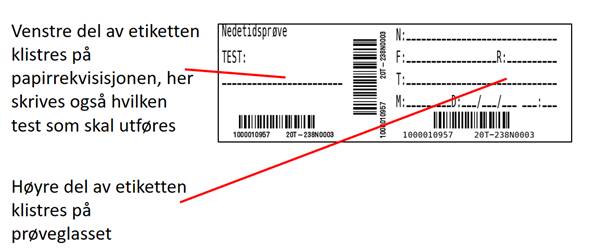
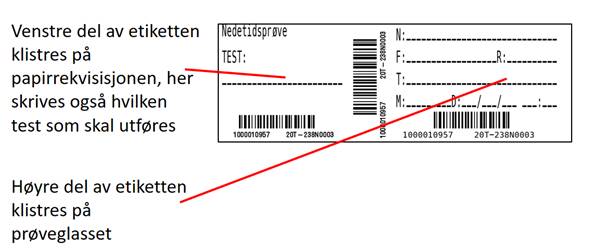
Lage BCA etiketter – «Nedetidsprøveopprettelse»
Bruk funksjonen nedetidsprøveopprettelse i Hyperspace
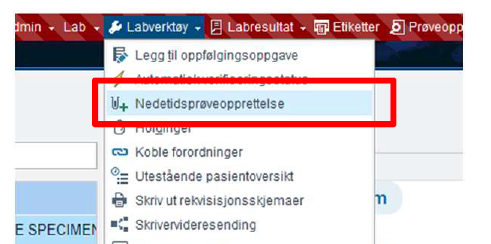
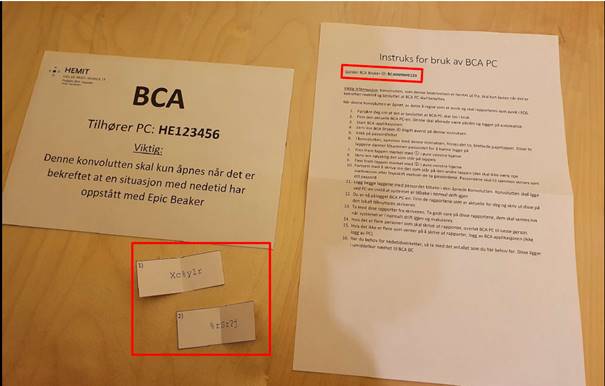
Pålogging og bruk av BCA PC
· Hent BCA konvolutt
· Før du åpner konvolutten, forsikre deg om at det faktisk er nedetid. Lenke til Regional EQS-prosedyre for bruk av Nød-PC Dokument «Helseplattformen- Tiltak ved avbrudd, bruk av nød-PC (BCA-PC)», ID 36414 - EQS I prosedyre finnes også en lenke til Brukerveiledning (HP) nød-PC ved nedetid
· Finn BCA PC og logg på med informasjonen fra konvolutten. Konvolutten finnes på:
· Levanger: Inne på kontoret B 013 (Seksjonsleders kontor) i arkivskap merket Nød PC/ BCA PC. Ekstra BCA PC finnes på Med. Pol M161
· Namsos: Oppbevares i kassett merket «UTSTYR VED DATASTANS». Ekstra BCA PC finnes på Intensiv H2.
· Skriv ut de rapportene som du trenger for å jobbe videre med prøver
Ved bekreftet nedetid
· Hent og åpne BCA konvolutten
· Finn BCA PC og logg på med informasjonen fra konvolutten
· Legg innholdet tilbake i konvolutten etter pålogging og la den ligge ved
BCA PCen. Dette pga hvis flere skal hente ut rapporter
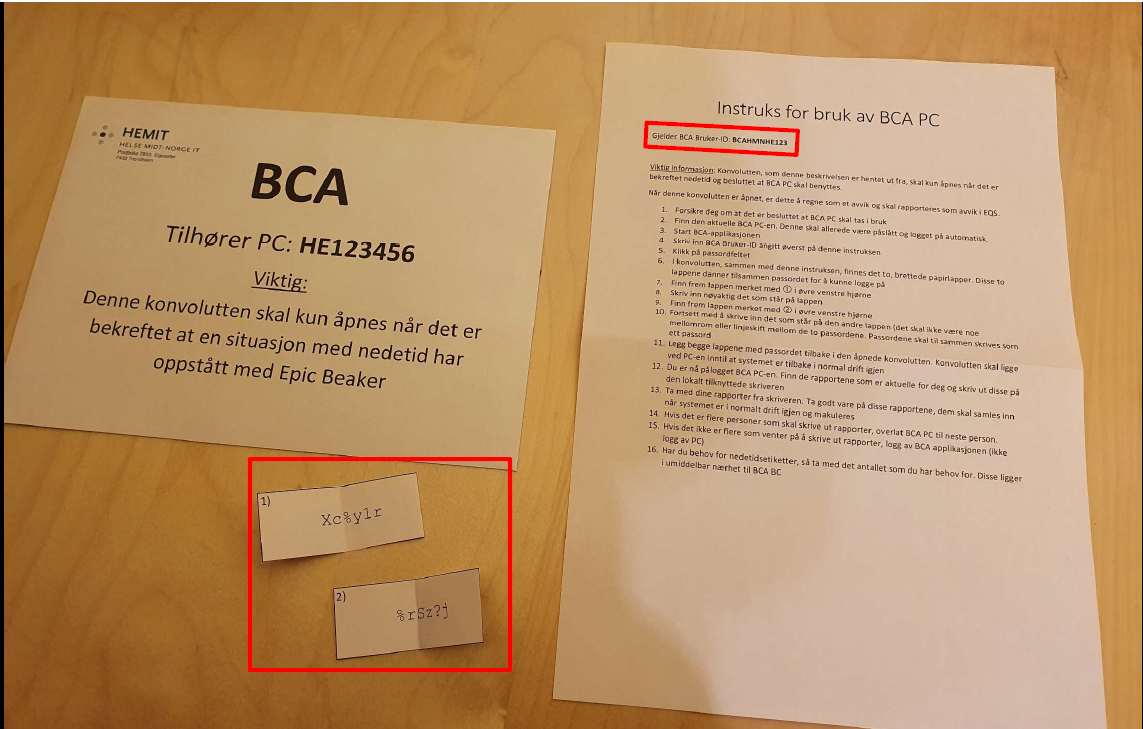
Passord
· De to lappene danner tilsammen et passord
o I dette eksemplet: Xc%y1r%rSz?j
BCA PC
En BCA arbeidsstasjon
· Puls Spesial-PC, som brukes som vanlig til daglig
· Skal være lett tilgjengelig og alltid påslått
· PCen har i tillegg til standard installasjon av Hyperspace, en ekstra installasjon av BCA programvare fra Epic
· Har en dokumentskriver direkte tilkoblet fysisk via USB (ikke via nettverk)
· Alle komponentene i en BCA-løsning er tilkoblet sikker, uavbrutt strømtilførsel
Starte opp BCA applikasjonen
· Søk etter BCA i windows utforsker
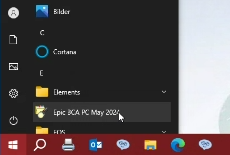
· Et vindu åpner seg, logg på med brukernavn og passord fra konvolutten
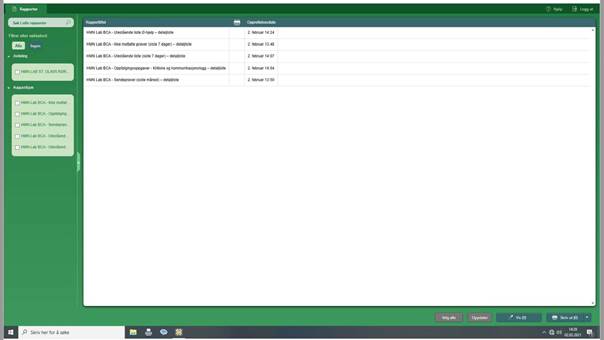
· En side med tilgjengelige rapporter vil da åpne seg
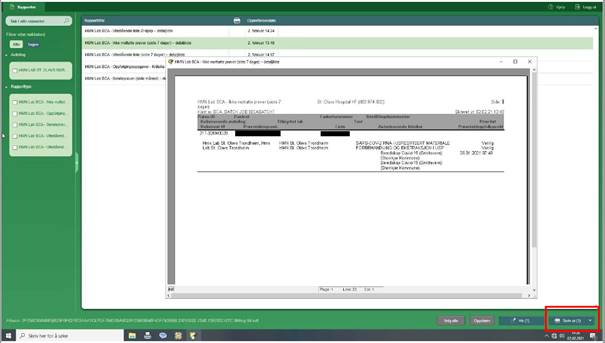
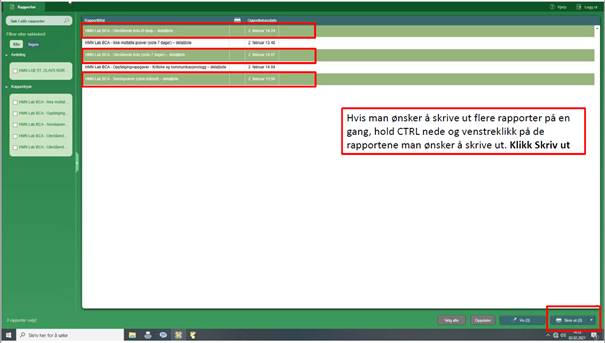
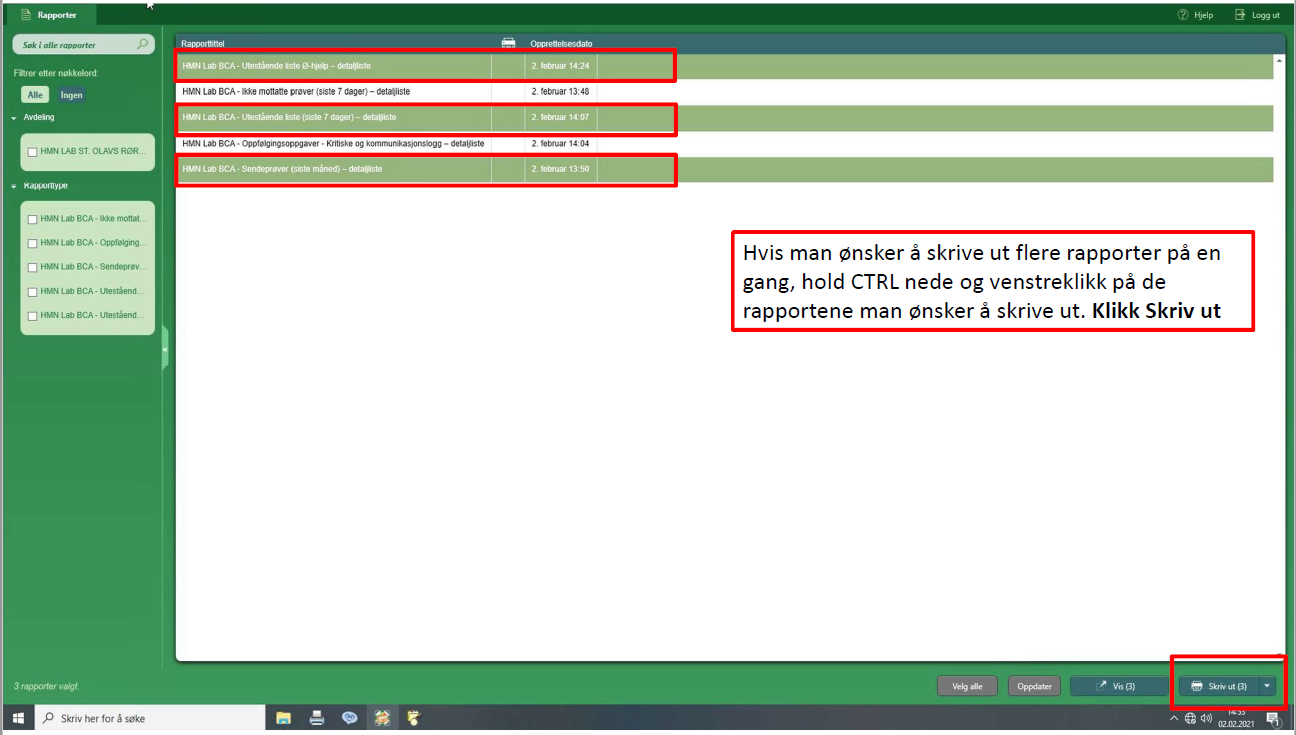
BCA PC - funksjonalitet
En BCA PCs funksjonalitet er å skrive ut ferdige rapporter, fra uteståendelistene i Beaker
· Det betyr at rapportene på BCA PCen ikke kan filtreres, sorteres eller endres på andre måter på BCA PC
· Alle rapporter unntatt rapporter oppdateres kontinuerlig
Kan en BCA PC brukes til andre ting?
· Under en driftsstans har den ingen annen funksjon enn å skrive ut rapporter
· Ved en normal drift, skal PCen brukes som en vanlig Puls-PC med Epic. Dette for å sikre at alt fungerer på den til enhver tid
Eksempel på en BCA-rapport
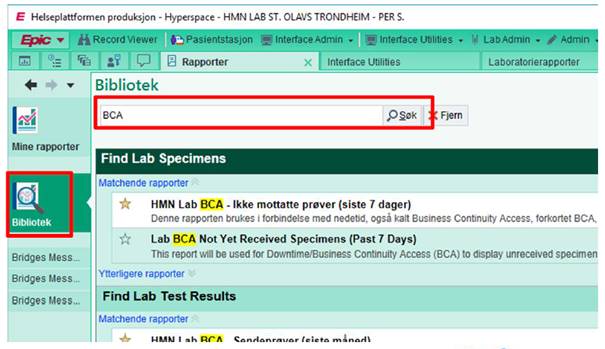
Bruk av papirrekvisisjon og BCA-etiketter
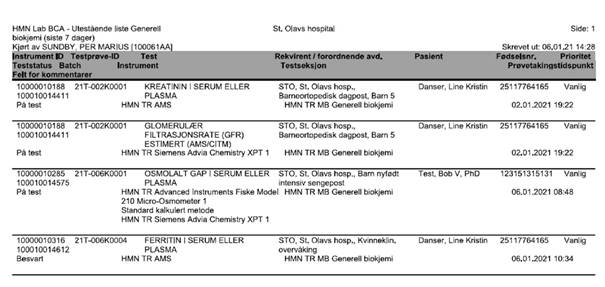
Analyser prøven på instrument
· Prøven sette på instrument og test bestilles direkte på instrumentet
o Instrumentet analyserer prøven
o Ev. svar som haster, må leses av fra instrumentet og kommuniseres tilbake til rekvirent/rekvirerende avdeling
· Når Beaker igjen er tilgjengelig, vil meldingen som inneholder svaret fra instrumentet overføres til Beaker
· Meldingen fra instrumentet inneholder bl.a. instrument-ID (dvs. det som er i strekkoden) som er på BCA-etiketten sammen med selve prøvesvaret
o Beaker vil kjenne igjen instrument-IDen som ligger i meldingen fra instrumentet som en nedetidsprøve og vil automatisk legge denne i en liste over prøver som må kobles til en prøve på en rekvisisjon som etter hvert legges inn i systemet
Etter nedetid
· Ha alle papirrekvisisjonene tilgjengelig
· Registrer inn alle papir-rekvisisjoner og motta prøvene
· Nå vil Beaker skrive ut nye etikett(er)
o Klistre de nye etiketten(e) på papirrekvisisjonen sammen med den tilhørende BCA-etiketten
o Finn ut hvor på papirrekvisisjonen det er mest praktisk å plassere etikettene
· Når alle rekvisisjonene er lagt inn, start Prøvekobling
o Kan ev. legge inn en og en rekvisisjon og koble prøvene etter hvert
· Skann strekkoden for BCA-etiketten (som er klistret på papirrekvisisjonen)
· Skann den tilhørende strekkoden på etiketten som ble opprettet da papirrekvisisjonen ble lagt inn
· Dobbeltsjekk at det er rett BCA prøve som nå kobles mot rett prøve på rekvisisjonen
· Klikk på «Koble» nede til høyre
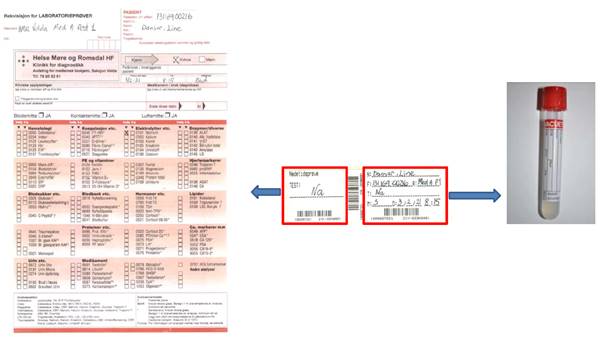
Tilbake til normal drift
· Etter at prøven(e) er koblet sammen med rekvisisjon(ene), er strekkoder og prøvenummer på både BCA-etikett og den «rette» etiketten gyldig og fungerer om hverandre
· Det er ikke nødvendig å remerke prøver
· Makuler rapporter fra BCA PC
· Det må genereres nytt passord til BCA-brukeren som ble benyttet og ny konvolutt må lages
· Bruk av BCA PC meldes som avvik
Beskrivelse av BCA-rutiner finner du i Helseplattformens Kunnskapsbase NØD-PC (BCA) ved nedetid HV-555-004-mai24.pdf